一、好玩、炫酷又实用的 3D Touch 技能
在 iPhone 6S 及之后的机型上,你都可以通过用力按压屏幕的方式使用 3D Touch,如果无法使用请先在“设置-通用-辅助功能-三维触控”中检查是否开启,你也可根据自己的习惯设置用多大力气来启动 3D Touch。
1.iMessage 特效
在 iMessage 中输入内容之后,借助 3D Touch 按压右侧朝上的箭头,即可调出气泡等多种特效选项。选择你想使用的特效,再次点击右侧朝上的箭头,即可发送带有特效的短消息。
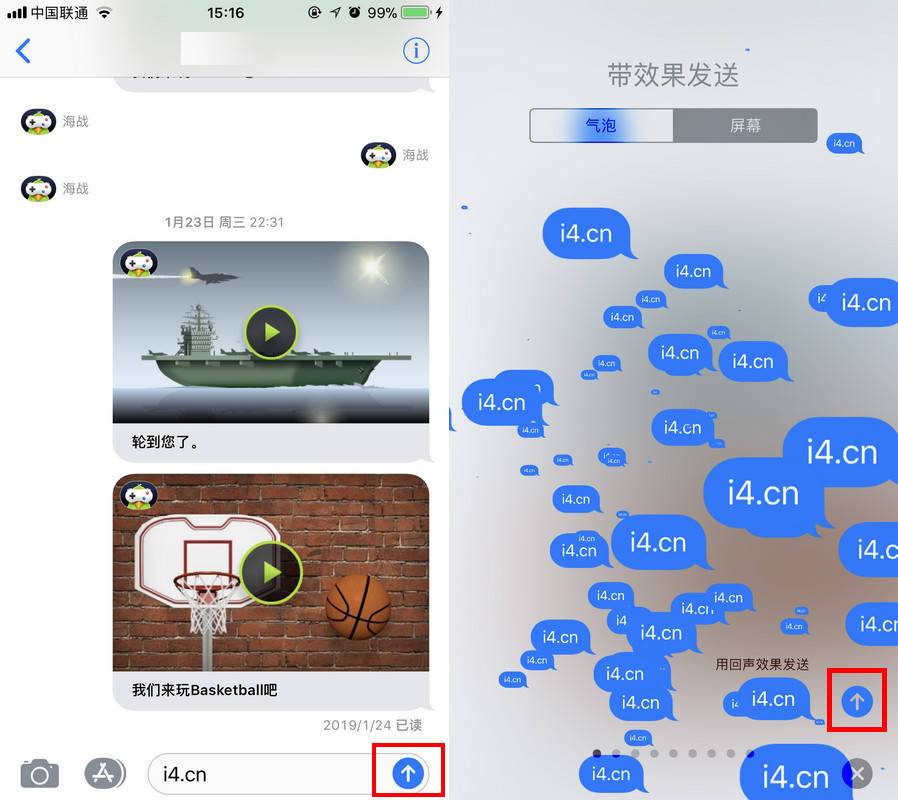
2.快速调出付款二维码
用力按微信、支付宝,即可在支付时快速调出付款二维码,省去打开软件再选择二维码的步骤。
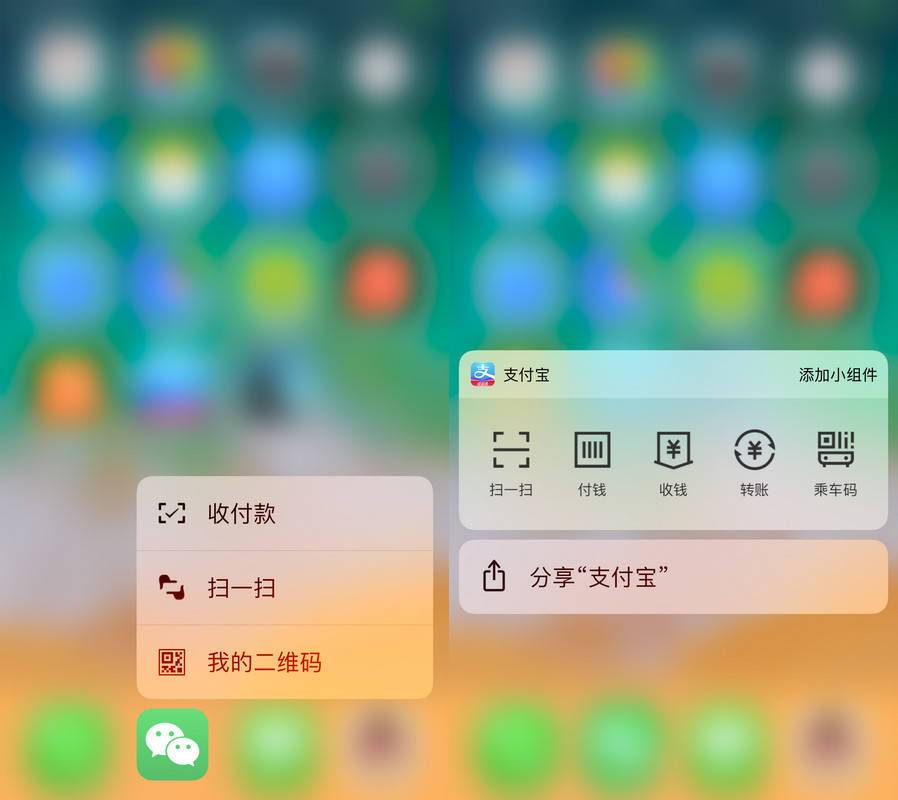
3. 用力按其他软件也可不用打开app就弹出快捷功能
4. 一键快速清除所有推送通知
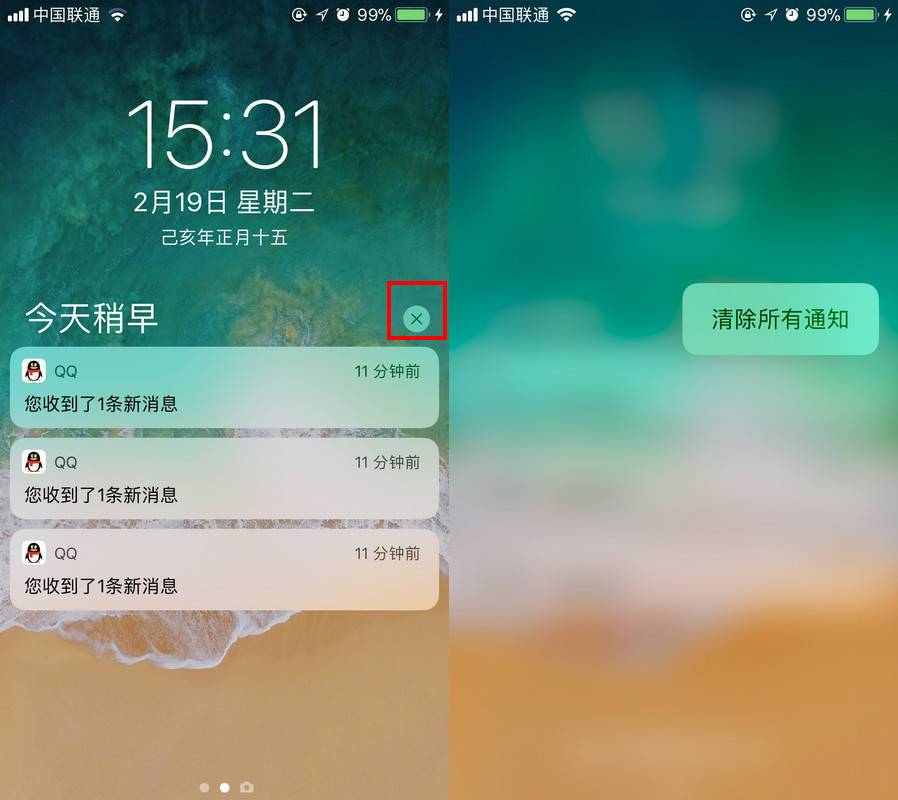
在锁屏界面用力按「 x 」按钮可弹出「清除所有通知」
5. 让屏幕上的键盘成为虚拟触控板
用力按键盘任一字母就可以启动(必须调到苹果自带键盘模式),手指不离开在键盘区域移动即可控制光标位置,这个功能在需要精确定位某个字符时很方便。
6. 用力按句号会出现省略号,不用一个一个打“.”号
7. 用力按屏幕左侧边缘,和按两次 Home 键作用一样,可实现多任务切换
8. 用力按在屏幕上方出现的新信息或微信消息,即可不用打开 App 并直接回复
9. 用力按手电筒即可调节光照强度
二、保护隐私的技巧
1.利用「引导式访问」可以杜绝别人看照片时左右滑!
依次打开「设置」-「通用」-「辅助功能」-「引导式访问」,开启「引导式访问」和「辅助功能快捷键」,选择「照片」找到想展示给别人的那张,连按三次Home键,选择「引导式访问」,根据提示设置密码。进入引导式访问页面,点击左下角「选项」,将「触摸项」关闭,点击「完成」,再点击右上角的「开始」,设置完成后屏幕就划不动了。
以后再想给别人看照片的时候,只需打开图片,在将手机递给对方之前连按三次 Home 键进入「引导式访问」即可。如需退出,只要再按三次 Home 键,输入密码并点击左上角的「结束」即可。
2.「引导式访问」还可以同样用于锁定某个 App
3.隐藏照片
之前的教程中介绍过通过图片编辑功能,只保留照片某一个部分来实现隐藏,下面介绍一个更加另类的办法:
虽然 iPhone 的相册没有加密功能,但是你可以巧借备忘录的加密功能,把需要加密的照片储存在备忘录,然后将该条备忘录上锁即可。
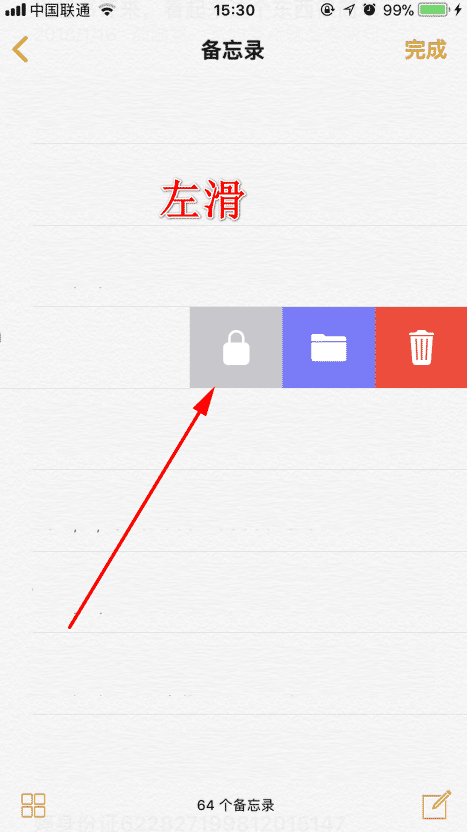
4.如何把 App 隐藏起来
借助 iOS 系统的一个 bug,你可以把某个软件图标隐藏起来,不过这个 bug 并不适用于所有版本的系统。 长按该应用进入“抖动模式”不要松手,同时唤出「Siri」将 App 图标拖入 Siri 当中,然后返回桌面就找不到该应用了。
在 Spotlight 搜索框输入应用名称可以打开使用,重启手机后该应用会重新显示在桌面当中。
5. 防止他人看到短信内容
依次在「设置」-「通知中心」-「短信」中点击进行通知设置,关闭下方的显示预览即可。
三:快捷键小技巧
1. 表情符号快捷键
依次打开「设置—通用—键盘—文本替换」,点击右上角的“+”符号,添加某表情符号到某个按键或者字母组合,下次打出该字母组合即可快速发送已添加的表情。
2. 单手键盘
在 iOS11 及以上的系统上,长按输入法中的小地球,选择单手键盘即可开启单手模式,设置路径:设置 - 通用 - 键盘 - 单手键盘。
3. 批量选择照片
进入相册,点击右上角的「选择」,点击一张照片不松手,通过手指滑动来可以实现批量选择,此过程中手指不能离开屏幕、手指在屏幕上需要先横向滑动。
4. 苹果搜索栏
在主屏幕下滑打开 Spotlight 搜索栏,可以充当计算器、汇率换算、翻译的工具,十分方便。
5. 关闭 App 的红色小角标
进入设置界面,下滑找到对应的 App 点击进入并找到“通知”选项,关闭“应用图标标记”即可。
6.批量清除短信
iPhone 并没有批量删除短信的功能,逐条删除很浪费时间,你可以「设置 - 信息 - 保留信息」改为 30 天,然后将 iPhone 系统时间往后调整 30 天就可以删除了。
7. 录制视频时、拍照
在使用视频录制功能时,在开始停止按钮旁有一个小白圈,按小白圈就可以在录制的同时完成拍摄。
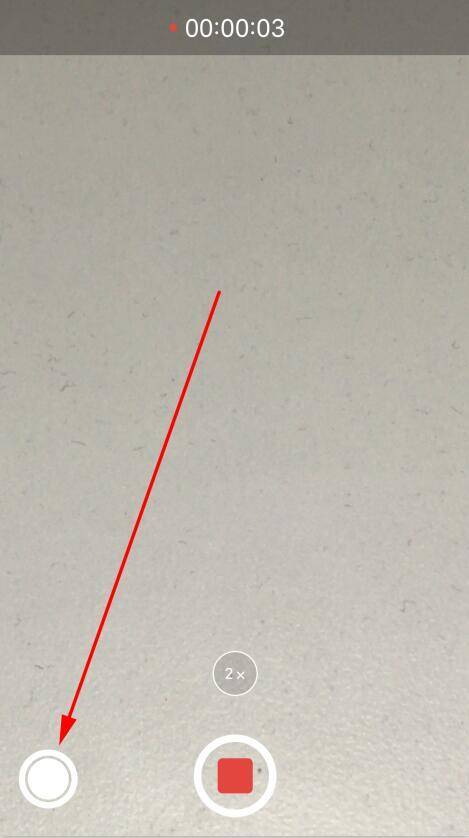
8. 将短信向左滑动,可以看到收发短信的准确时间。
9. 摇一摇撤销刚输入的字,撤销后再摇晃手机可还原。
10. Safari 的阅读模式
Safari 的阅读模式绝对是看文章的利器。在支持阅读模式的页面点击“阅读模式”按钮,即可使用阅读模式浏览本页面的文章,文章中的内容干净无图片广告,字体也很大,便于阅读。
11.关闭所有 Safari 打开的页面
在 Safari 界面中点击右下角分页按钮,长按「完成」按钮即可弹出「关闭全部 x 个标签页」。
12.通过 AirDrop(隔空投送)可以在 Mac、iPhone、iPad之间快速传输文件。
13.连续互通
这个功能很少有人用到,借助接力、通用剪贴板、iPhone 蜂窝移动网络通话、短信/彩信、智能热点和自动解锁等功能,在设备之间实现无缝衔接,更适合同时使用 Mac 和 iPhone 的用户,具体操作可以访问这里。






















